1. 概述编辑
1.1 版本
| BI 服务器版本 | JAR 包版本 | 功能变更 |
|---|---|---|
| 5.1 | - | - |
| 5.1 | 2019-05-20 | 新增支持迁移数据库数据 |
注:JAR 包版本低于 2019-05-20 时,用户配置外接数据库时只能迁移数据,不可直接启用新数据库。
1.2 功能简介
BI 系统配置外接数据库后,遇到集群环境或数据量较大情况时,可保证 BI 系统的稳定性。
用户可在「初始化时」配置外接数据库或在「平台中」配置 SQL Server 版本的外接数据库。
注:若配置了外接数据库,请勿轻易修改外接数据库的用户名和密码,否则会导致工程启动失败。
如需修改,请参照:修改外接数据库账号密码 。
2. 数据库配置编辑
2.1 数据库版本
外接数据库支持的类型及版本如下表所示:
| 数据库类型 | JAR 包版本 | 支持数据库版本 |
|---|---|---|
| SQL Server | - | 2000、2005、2008、2012、2014、2016 |
| 2019-02-28 | 2017 |
2.2 硬件配置
| 配置类型 | 最低配置 | 推荐配置 |
|---|---|---|
| 内存 | 1GB | 2GB |
| CPU | 4核 | 8核 |
| 网速 | 50Mbps | 100Mbps |
| 占用空间 | 1GB | 2GB |
| 磁盘读写速度 | 50MB/s | 100MB/s |
注1:占用空间需要结合使用度进行调整,可以根据webapps/webroot/WEB-INF/embed/finedb文件夹大小配置,并根据实际大小预估未来使用大小,增大1~2倍。
注2:推荐内存为预留给工程配置库的内存。
注3:外接数据库尽量和 BI 工程在同一网段,避免网络波动等问题。
2.3 新建数据库
准备将平台数据要迁移到的数据库,建议用户在本地数据库中新建一个空的数据库(数据库大小请参考本文 2.2 节)。
注:不同 FineBI 工程,不可共用同一个外接数据库,否则数据可能会出现错乱。
SQL Server 数据库的排序规则可选择 Chinese_PRC_CS_AS(大小写敏感)或 Chinese_PRC_CI_AS(大小写不敏感),建议使用 Chinese_PRC_CS_AS(区分大小写 )。
选择 Chinese_PRC_CS_AS ,将原封不动的把全部数据迁移过去。
选择 Chinese_PRC_CI_AS ,迁移时如果报 fine_conf_entity 表违反了 PRIMARY KEY 约束之类的字样,通常是工程有脏数据,可执行下面SQL语句查看脏数据:select lower(ID),COUNT(1) FROM FINE_CONF_ENTITY GROUP BY LOWER(ID) HAVING COUNT(1) >1
3. 方法一:初始化时配置外接数据库编辑
本方法适用于第一次登录数据决策系统时配置外接数据库。
3.1 进入初始化界面
用户可在第一次进入平台时配置外接数据库,如下图所示:
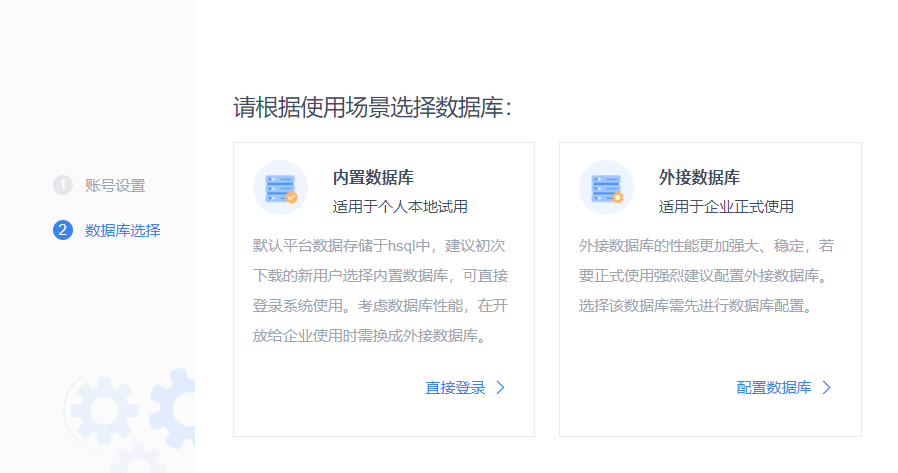
3.2 配置外接数据库
点击「配置数据库」后,进入到外接数据库配置界面,选择数据库类型为 sqlserver,输入实际数据库相应的信息即可。如下图所示:
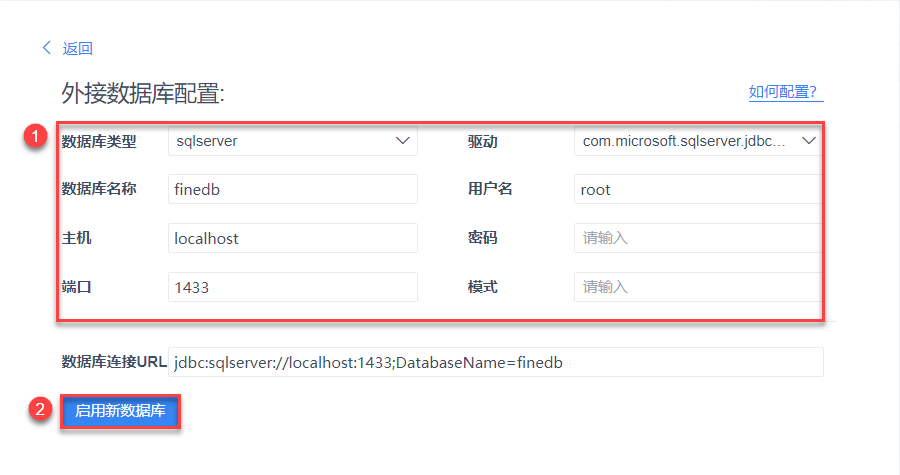
各设置项说明如下表所示:
| 设置项 | 说明 |
|---|---|
| 数据库类型 | 选择 sqlserver |
| 驱动 | 无需修改,会自动配置 |
| 数据库名称 | 2.3 节新建的数据库名称 禁止与其他工程共用数据库,建议新建数据库 数据库名称只允许包含数字、字母、下划线和「.」 |
| 用户名/主机/密码/端口 | 根据本地数据库实际情况填写 主机名称只允许包含数字、字母、下划线、「-」和「.」 用户需要具备 create、delete、alter、update、select、insert 权限,建议有最高 root 权限 |
| 模式 | 默认为 dbo 管理员可以用SELECT * FROM sys.database_principals查找一下数据库的模式,或者使用 Navicat 连接查看数据库的模式。 |
3.3 配置成功
等待一段时间,提示已成功启用新数据库。如下图所示:
注:请勿在迁移过程中刷新页面。
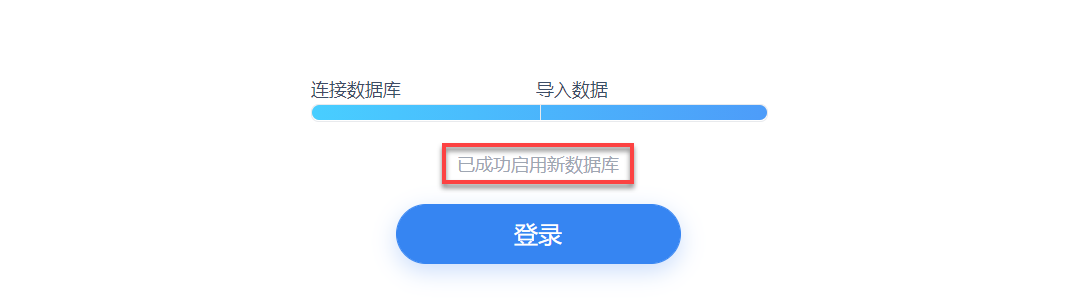
4. 方法二:平台中配置外接数据库编辑
本方法适用于进入数据决策系统后,第一次配置外接数据库。
4.1 进入平台
管理员登录数据决策系统,点击「管理系统>系统管理>常规>外接数据库>待配置」,如下图所示:

4.2 配置外接数据库
输入实际数据库相应的信息,配置外接数据库。如下图所示:

各设置项说明如下表所示:
| 设置项 | 说明 |
|---|---|
| 数据库类型 | 选择 sqlserver |
| 驱动 | 无需修改,会自动配置 |
| 数据库名称 | 2.3 节新建的数据库名称 禁止与其他工程共用数据库,建议新建数据库 数据库名称只允许包含数字、字母、下划线和「.」 |
| 用户名/主机/密码/端口 | 根据本地数据库实际情况填写 主机名称只允许包含数字、字母、下划线、「-」和「.」 用户需要具备 create、delete、alter、update、select、insert 权限,建议有最高 root 权限 |
| 模式 | 默认为 dbo 管理员可以用SELECT * FROM sys.database_principals查找一下数据库的模式,或者使用 Navicat 连接查看数据库的模式。 |
4.3 配置成功
等待一段时间,会跳出弹窗提示:已成功启用目标数据库,点击「确定」即可。如下图所示:
注1:请勿在迁移过程中刷新页面。
注2:数据库配置成功后无需重启。
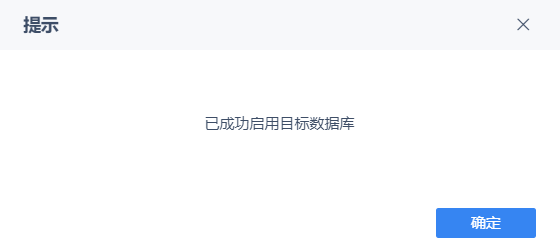
5. 方法三:平台二次迁移数据库编辑
本方法适用于系统已配置外接数据库后,迁移至新的数据库。
5.1 进入平台
管理员登录数据决策系统,点击「管理系统>系统管理>常规>外接数据库>已配置」,如下图所示:

5.2 配置外接数据库
输入实际数据库相应的信息,配置外接数据库。如下图所示:

各设置项说明如下表所示:
| 设置项 | 说明 |
|---|---|
| 数据库类型 | 选择 sqlserver |
| 驱动 | 无需修改,会自动配置 |
| 数据库名称 | 2.3 节新建的数据库名称 禁止与其他工程共用数据库,建议新建数据库 数据库名称只允许包含数字、字母、下划线和「.」 |
| 用户名/主机/密码/端口 | 根据本地数据库实际情况填写 主机名称只允许包含数字、字母、下划线、「-」和「.」 用户需要具备 create、delete、alter、update、select、insert 权限,建议有最高 root 权限 |
| 模式 | 默认为 dbo 管理员可以用SELECT * FROM sys.database_principals查找一下数据库的模式,或者使用 Navicat 连接查看数据库的模式。 |
「迁移数据至要启用的数据库」按钮说明:
1)勾选「迁移数据至要启用的数据库」
切换数据库时,原外接数据库的数据会导入到新数据库,工程下不生成历史数据备份文件。
若新数据库中已存在平台数据,导入数据前将清空原有平台数据。提示如下图所示:
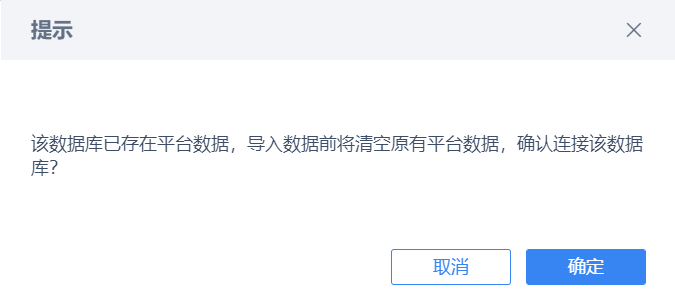
2)不勾选「迁移数据至要启用的数据库」
若新外接数据库为空,提示必须将当前数据迁移到目标数据库。
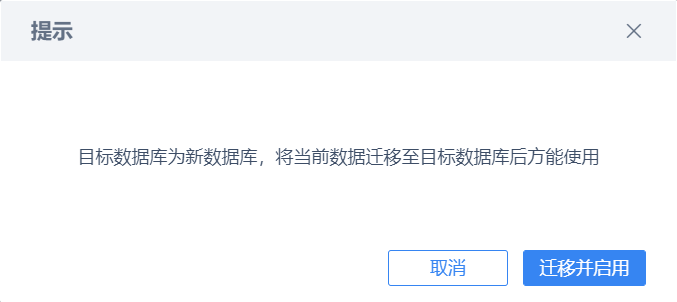
若新外接数据库不为空
迁移前将自动备份原数据库的配置信息,在webapps\webroot\WEB-INF\config目录下生成db.properties.bak文件。如下图所示:

直接启用新数据库,迁移成功后,提示如下图所示:
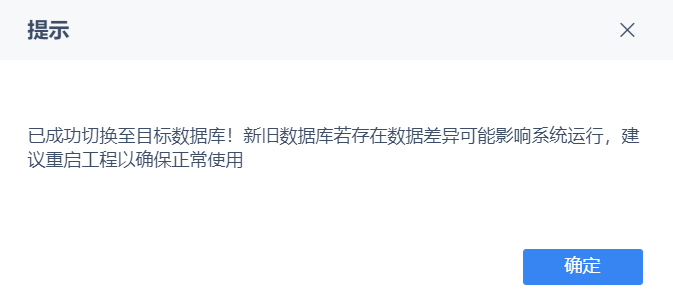
5.3 迁移成功
等待一段时间,会跳出弹窗提示:已成功切换至目标数据库!新旧数据库若存在数据差异可能影响系统运行,建议重启工程以确保正常使用。
点击「确定」后,重启 BI 工程,方迁移成功。如下图所示:
注:请勿在迁移过程中刷新页面。
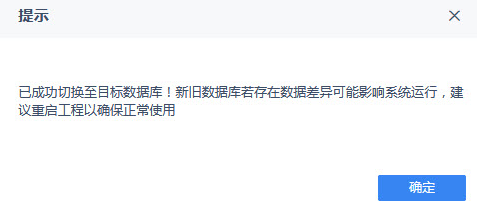
提示:


